2.2.13. Rachunki ROR
System Anakonda umożliwia rejestrację wielu rachunków bankowych wybranemu pracownikowi.
Aby rejestrować rachunki bankowe pracownika należy w oknie "Podtabele danych osobowych" dwukrotnym kliknięciem wybrać podtabelę "Rachunki ROR". System wyświetli okno "Rachunki bankowe pracownika .....":
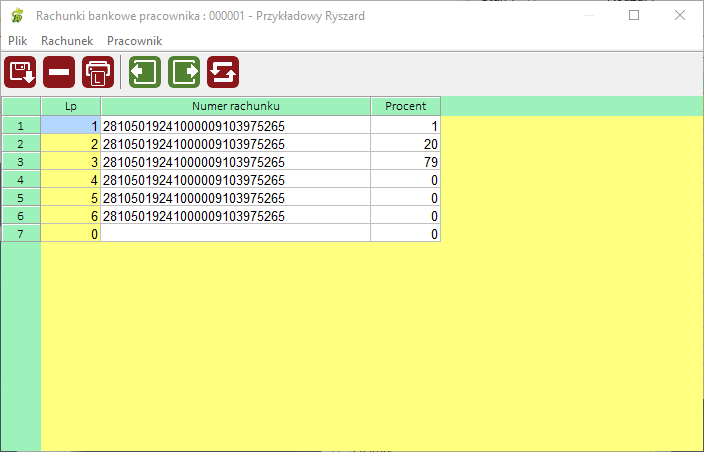
Uwaga! Suma wartości kolumny "Procent" musi być równa 100 - system to kontroluje.
Okno umożliwia skorzystanie z następujących funkcji:
Dodawanie nowego rachunku ROR
Aby dodać nowy rachunek ROR należy w ostatnim wierszu okna edytować kolumnę "Numer rachunku"
Jeżeli chcemy zapisać wprowadzone zmiany należy z Menu wybrać polecenie "Rachunek" ---> funkcję "Zapisz zmiany" lub nacisnąć klawisz <F5> lub z paska skrótów wybrać ikonę

W tym samym oknie możemy edytować dane poprzedniego (Menu ---> Pracownik---> Poprzedni pracownik lub klawisz <F11> lub ikona
 )lub następnego Pracownika (Menu ---> Pracownik ---> Następny pracownik lub klawisz <F12> lub ikona
)lub następnego Pracownika (Menu ---> Pracownik ---> Następny pracownik lub klawisz <F12> lub ikona  )
)Inny pracownik - dostępna pod przyciskiem
 , klawiszem <Ctrl+S>, bądź w menu "Czynność" jako "Inny pracownik", umożliwia wybór innego pracownika którego zatrudnienia ma edytować Anakonda
, klawiszem <Ctrl+S>, bądź w menu "Czynność" jako "Inny pracownik", umożliwia wybór innego pracownika którego zatrudnienia ma edytować AnakondaUwaga! Podczas zmiany pracownika wybrać można tylko pracowników którzy zostali wcześniej zfiltrowani w kartotece osobowej.
Usuwanie rachunku ROR
Aby usunąć wiersz z rachunkiem ROR należy zaznaczyć go na liście w oknie "Rachunki bankowe pracownika ....", a następnie z Menu wybrać polecenie "Rachunek" ---> funkcję "Usuń" lub nacisnąć klawisz <Num -> lub z paska skrótów wybrać ikonę
 . System zażąda potwierdzenia chęci usunięcia rachunku:
. System zażąda potwierdzenia chęci usunięcia rachunku:
Potwierdzamy usunięcie wybierając "Tak" (klawisz <T>) lub rezygnujemy naciskając "Nie" (klawisz<N>)
Drukuj listę rachunków
Aby wydrukować listę rachunków ROR widoczną w oknie "Rachunki bankowe pracownika ..." należy z Menu wybrać polecenie "Rachunek" ---> funkcję "Drukuj" lub nacisnąć klawisze <Ctrl> + <P> lub z paska skrótów wybrać ikonę
 . System wyświetli okno typowe dla opcji wydruku
. System wyświetli okno typowe dla opcji wydrukuStandardy systemu Anakonda związane z wyborem opcji wydruku zostały opisane w niniejszej dokumentacji w rozdziale "Samouczek" --> "Opcje wydruku"
Zaznaczamy interesujące nas opcje, a następnie potwierdzamy wydruk naciskając "OK" lub rezygnujemy wybierając klawisz "Anuluj"